Jusqu'à présent, les joueurs sur console Xbox devaient dépendre de leur console pour jouer. Il leur manquait l'option de jeu à distance avec laquelle ils pouvaient jouer à des jeux sur leurs mobiles et leurs ordinateurs portables. Les jeux mobiles n'étaient pas disponibles jusqu'à récemment, lorsque Microsoft a décidé d'autoriser les utilisateurs à jouer à des jeux sur leurs mobiles également, pour les utilisateurs d'Android et d'iOS. Peu d'entreprises entrent dans l'espace du cloud gaming et Microsoft avec son Xbox Cloud gaming a fait une entrée dans cet espace.
Quelques exigences de base nécessaires pour commencer à jouer sont la Xbox Console Series X ou Series S, votre téléphone Android avec Android 6.0 minimum, l'application Xbox téléchargée et une bonne connexion Internet.
L'activation de la lecture à distance vous permet de jouer à distance à vos jeux Xbox préférés en dehors de votre console standard. Cet article explique comment connecter et jouer à vos jeux Xbox sur votre appareil Android. Désormais, avec le cloud gaming de Microsoft, vous pouvez vous préparer à jouer depuis presque n'importe où et sur n'importe quel appareil. Ces fonctionnalités se combinent pour vous offrir une expérience de jeu à part entière sur votre smartphone Android.
Jouer à des jeux Xbox Series X et Series S sur votre Android (lecture à distance Xbox)
Étape 1: Appuyez sur le Bouton Xbox sur votre contrôleur. Aller vers Profil & système et sélectionnez Réglages.


Étape 2: Accédez à Appareils et connexions. Sélectionner Fonctionnalités à distance.

Étape 3: Assurez-vous que la case est cochée pour Activez les fonctionnalités à distance.

Étape 4: Une fois la fonction à distance activée, dans le même menu, accédez à Tester la lecture à distance pour vérifier s'il est activé ou non.
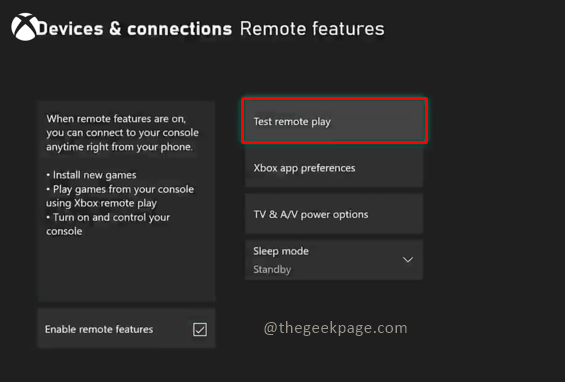
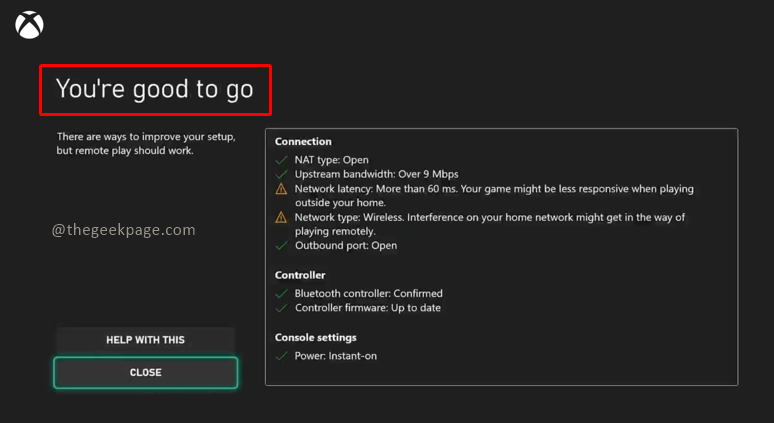
Étape 5: Allez ensuite sur votre mobile et ouvrez le Playstore. Télécharger et ouvrez le Xbox application.
Noter: En cela, nous utilisons un appareil Android Oneplus 7. Comme mentionné précédemment, la version Android doit être 6.0 ou supérieure.
Étape 6: Connectez-vous avec les mêmes informations d'identification que vous avez utilisées pour votre console Xbox. Utilisez le même identifiant de messagerie pour vous connecter.
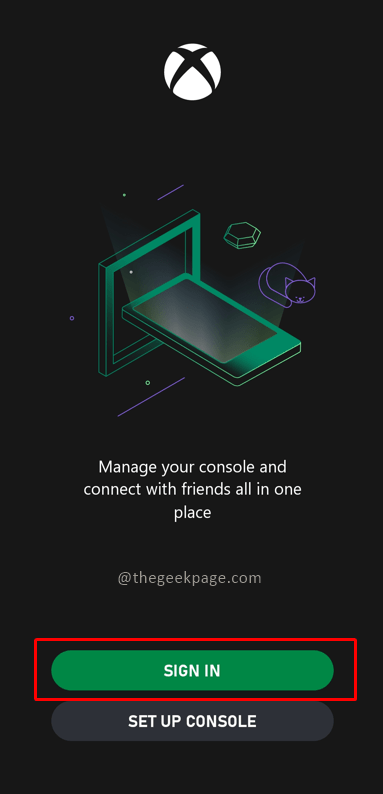
Étape 7: Sur la page d'accueil, cliquez sur l'icône dans le coin supérieur droit qui montre la Xbox avec un signal wifi.
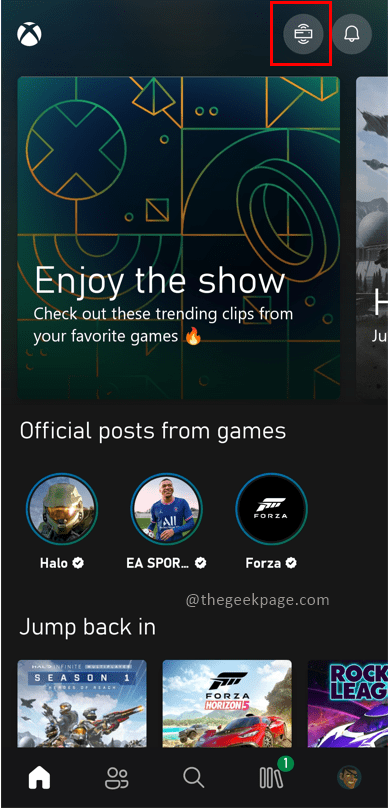
Étape 8: Cliquez sur le Lecture à distance sur cet appareil. Une fenêtre contextuelle apparaîtra comme un rappel amical pour donner des informations sur le fait que la lecture à distance fonctionnera mieux avec une connexion Wi-Fi 5 GHz ou filaire. Cliquez sur le bouton bascule Ne plus afficher puis sélectionnez Continuez.

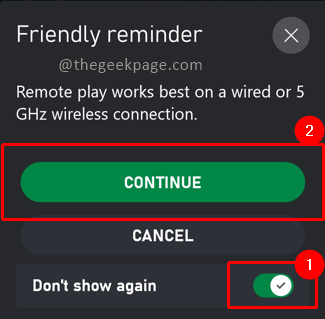
Noter: Vous verrez une icône de fusée apparaître à l'écran pendant que l'appareil se connecte à la Xbox. Cela peut prendre quelques minutes en fonction de votre débit Internet.

Vous verrez que l'application Android pour Xbox est fluide et facile à utiliser. Vous pouvez également connecter un contrôleur Bluetooth et un casque Bluetooth à l'appareil Android pour profiter au mieux des jeux. Bon jeu !!
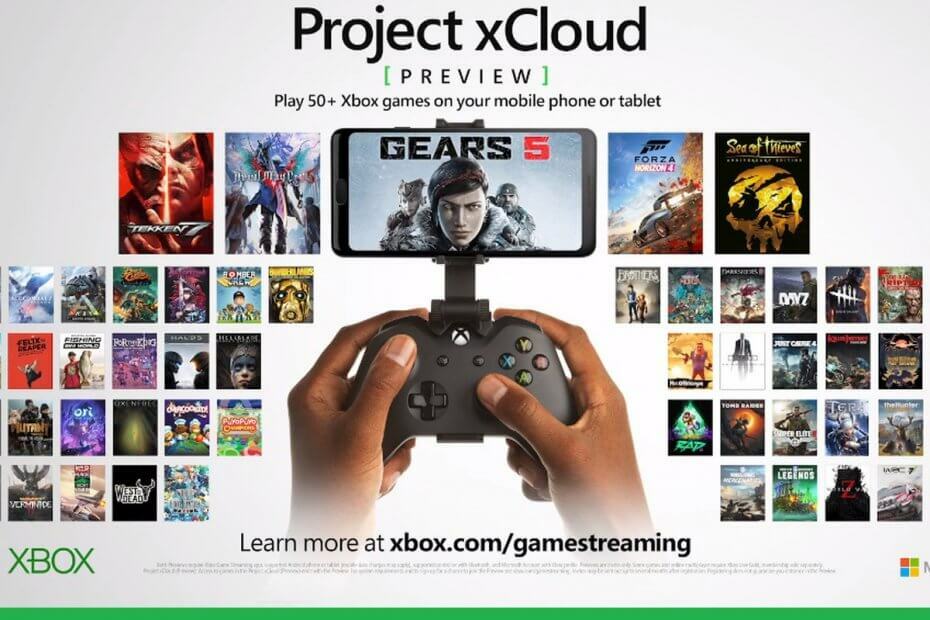
![Comment corriger l'erreur Xbox XBOS3008 [6 étapes faciles]](/f/efb7f80adef2233b80788a1236d666f6.jpg?width=300&height=460)
